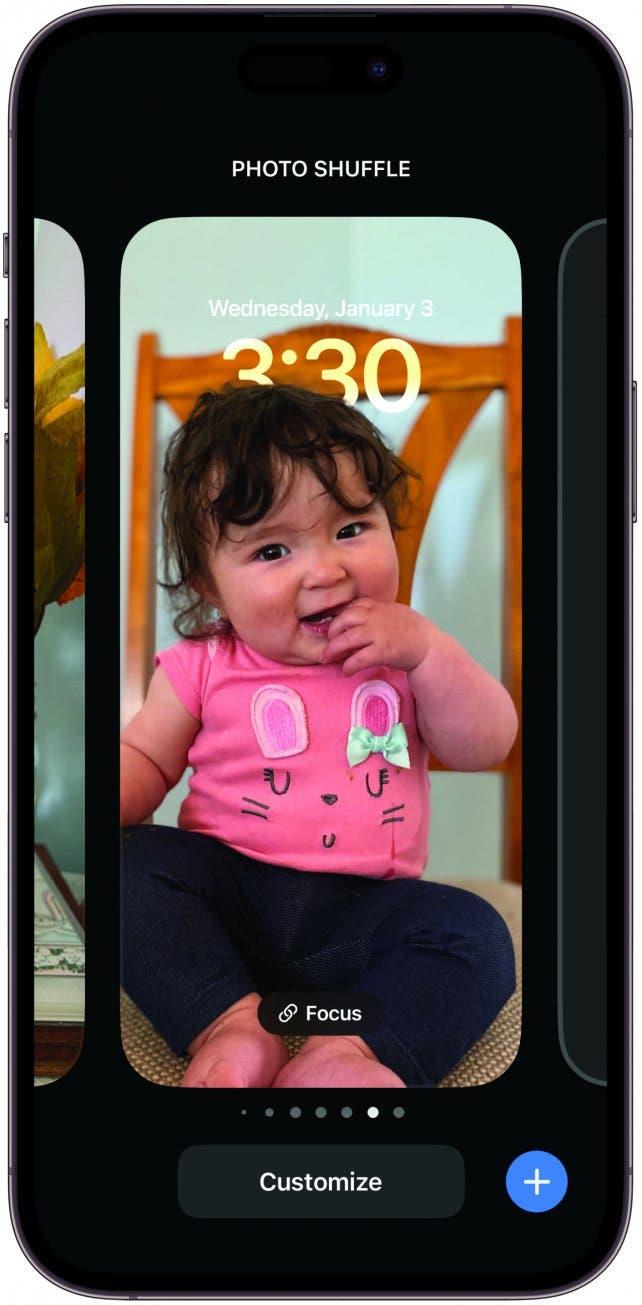홈 화면은 물리적 공간과 같아서 어수선해지기 쉽고, 한 번 어수선해지면 산만할 뿐만 아니라 통제할 수 없을 것 같은 느낌을 받을 수 있습니다. 홈 화면 환경을 개선하여 디지털 꿈의 공간으로 바꾸는 세 가지 쉬운 방법을 소개합니다.
잠금 화면에서 로드하기
다양한 홈 화면에 어울리는 잠금 화면을 만드는 것은 여러분이 몰랐던 정리 요령입니다. 기분에 따라 미학적으로 스와이프할 수 있을 뿐만 아니라 잠금 화면을 특정 홈 화면 및 포커스 모드로 설정할 수도 있습니다. 잠금 화면을 길게 누른 다음 추가 버튼을 누르거나 마지막 잠금 화면으로 스와이프하고 한 번 더 스와이프하면 됩니다. 여기에서 잠금 화면과 함께 제공되는 홈 화면을 사용자 지정하고 포커스 모드를 연결할 수도 있습니다. 포커스 모드를 연결할 때 더 고급 옵션을 원하면 포커스 설정으로 이동하여 잠금 화면 또는 홈 화면을 선택한 다음 원하는 대로 사용자 지정할 수 있습니다. 더 많은 iPhone 정리 팁과 요령을 보려면 무료 뉴스레터인오늘의 팁 뉴스레터를 구독하세요.
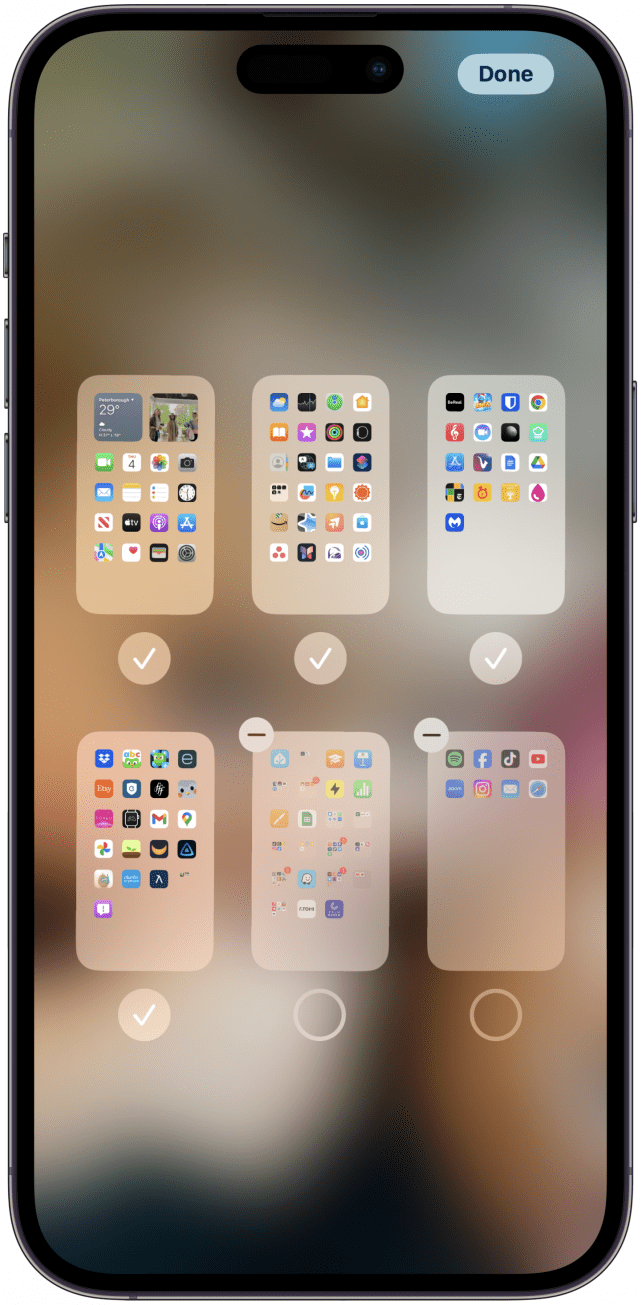
홈 화면 페이지 정리하기
홈 화면 페이지가 너무 많으면 끝없이 많은 앱을 스와이프해야 하므로 시간을 낭비할 수 있습니다. 스와이프를 줄이는 가장 빠른 방법은 전체 홈 화면 페이지를 숨기는 것입니다. 이렇게 해도 페이지나 앱이 삭제되지는 않지만, 대신 다양한 잠금 화면과 포커스 모드에 맞게 홈 화면을 구성할 수 있습니다. 지글 모드가 될 때까지 홈 화면을 길게 누른 다음 하단에 홈 화면 페이지를 나타내는 점이 표시된 작은 막대를 탭합니다. 화면 아래의 확인 표시를 탭하여 숨기거나 빼기 화살표를 탭하여 완전히 제거합니다. 완료했으면 완료를 탭합니다.
 iPhone의 숨겨진 기능 발견하기하루에 1분이면 iPhone을 마스터할 수 있도록 스크린샷과 명확한 설명이 포함된 일일 팁을 받아보세요.
iPhone의 숨겨진 기능 발견하기하루에 1분이면 iPhone을 마스터할 수 있도록 스크린샷과 명확한 설명이 포함된 일일 팁을 받아보세요.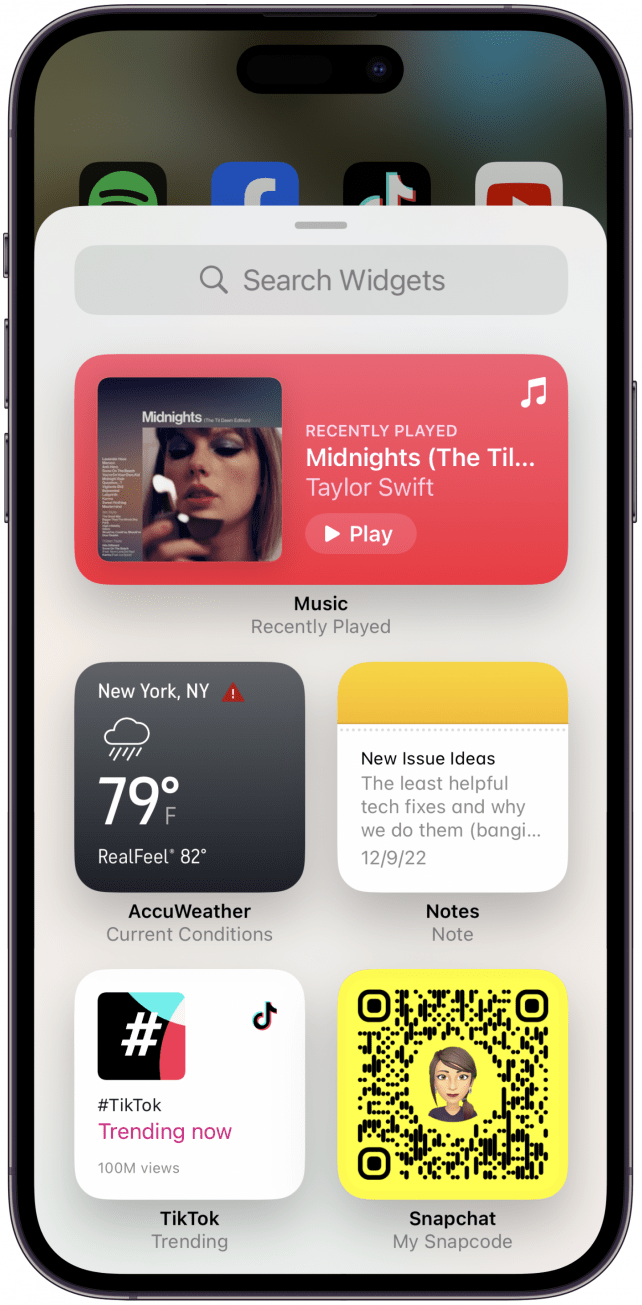
위젯 활용하기
위젯은 무한한 가능성을 제공하지만(위젯 팁 페이지에서 확인할 수 있듯이!) 가장 간단하고 효과적인 방법 중 하나는 위젯을 구현하는 것입니다! 위젯을 사용하면 일일이 열어야 하는 앱의 정보를 한눈에 볼 수 있고, 가장 중요하고 인터랙티브한 앱을 전면 중앙에 배치하여 홈 화면의 위치를 기억하지 않고도 쉽게 찾을 수 있습니다. 홈 화면에 위젯을 추가하려면 휴대폰이 지글 모드로 전환될 때까지 길게 누른 다음 왼쪽 상단의 추가 아이콘을 탭하면 됩니다. 추가하려는 위젯을 탭하고 크기를 선택하면 위젯이 완성됩니다!
홈 화면 페이지는 몇 개를 유지해야 하나요?
홈 화면은 물리적 공간과 같아서 어수선해지기 쉽고, 한 번 어수선해지면 산만할 뿐만 아니라 통제할 수 없을 것 같은 느낌을 받을 수 있습니다. 홈 화면 환경을 개선하여 디지털 꿈의 공간으로 바꾸는 세 가지 쉬운 방법을 소개합니다.